100年のおさいふは、エクセル上で動作するソフトです。
今のところ、3つの環境で動作確認しています。
- Microsoft Excel2019
- WPS Spreadsheets
- One Drive上のWEB版Excel
![]() とよくま
とよくま
すべてWindowsで確認しています!
注意
Googleのスプレッドシートには対応していません!![]() とよくま
とよくま
基本的な流れは、3つのステップです!
STEP.1
3つのシートを記入
【ヒアリングシート】・【生活費の倍率】・【住宅ローン】の3つのシートに自分の情報を入力


STEP.2
細かい部分を調整
【収入・支出の詳細】シートで微調整
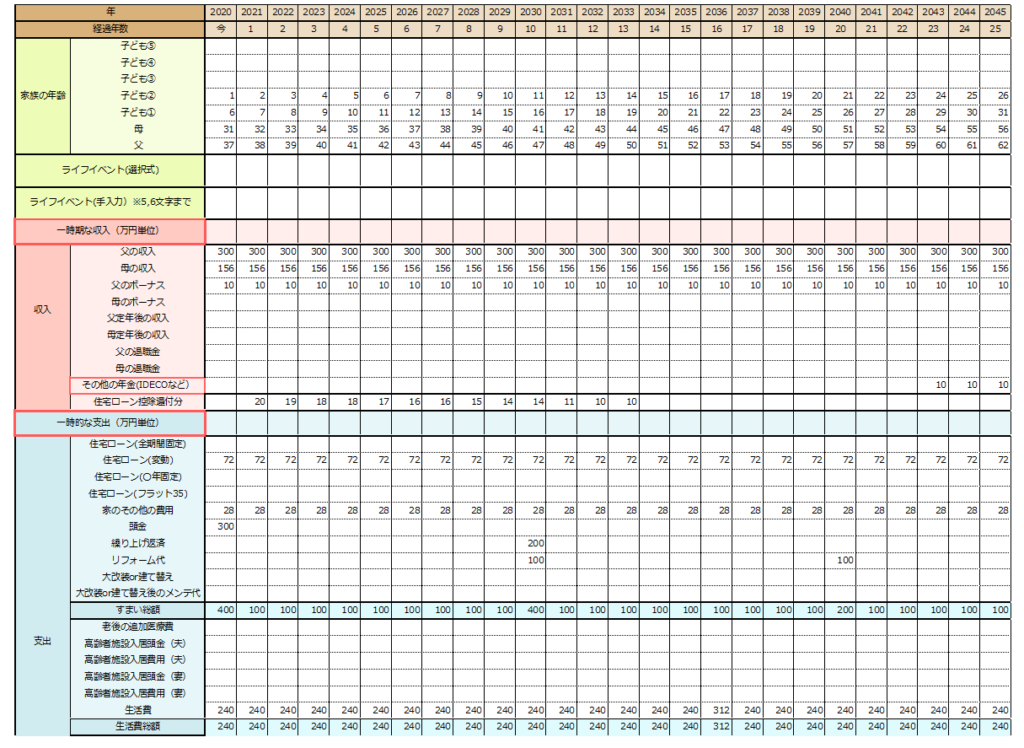
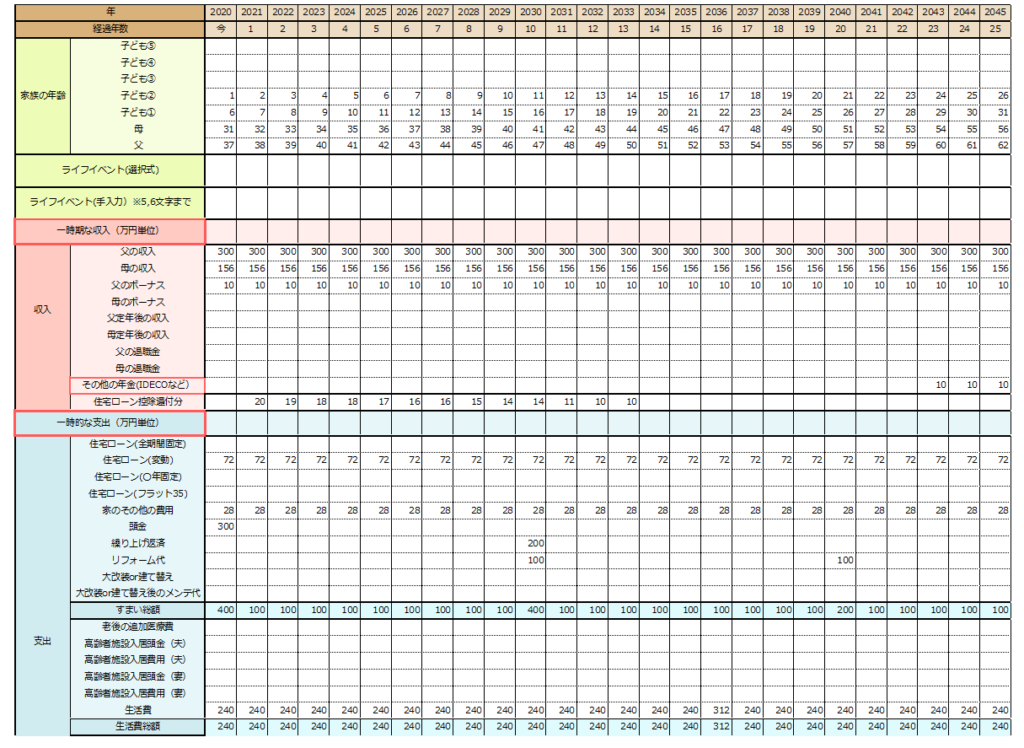
STEP.3
分析結果が出る
分析結果のシートに反映


![]() とよくま
とよくま
具体的な入力方法をお伝えしますね!
100年のおさいふの入力方法
100年のおさいふのファイルをダブルクリックすると、エクセルが立ち上がります。
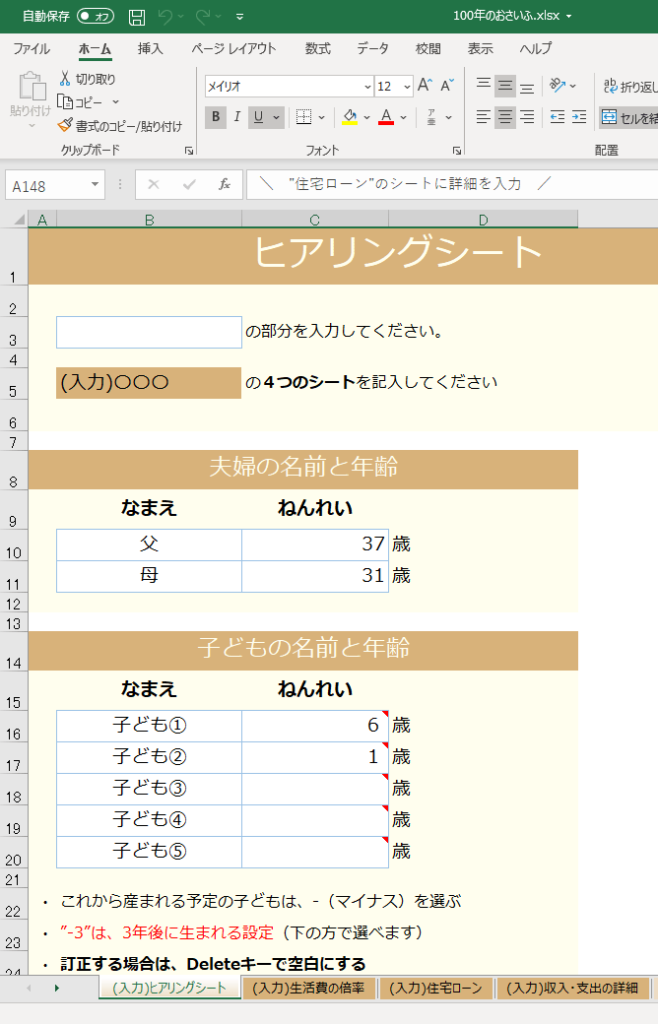
![]() とよくま
とよくま
起動すると、まずは入力画面がでます!
4つのシートに自分の情報を入力します。
まずは左の3つ、【ヒアリングシート】・【生活費の倍率】・【住宅ローン】のシートを入力してください。

情報は基本的に、青線の□のみ入力します。

□以外の項目を変更、消去するとエラーになります。
![]() とよくま
とよくま
情報は、年齢や手取りのお給料、生活費などを入力していきます!
シート1【ヒアリングシート】は、基本情報を入力します。
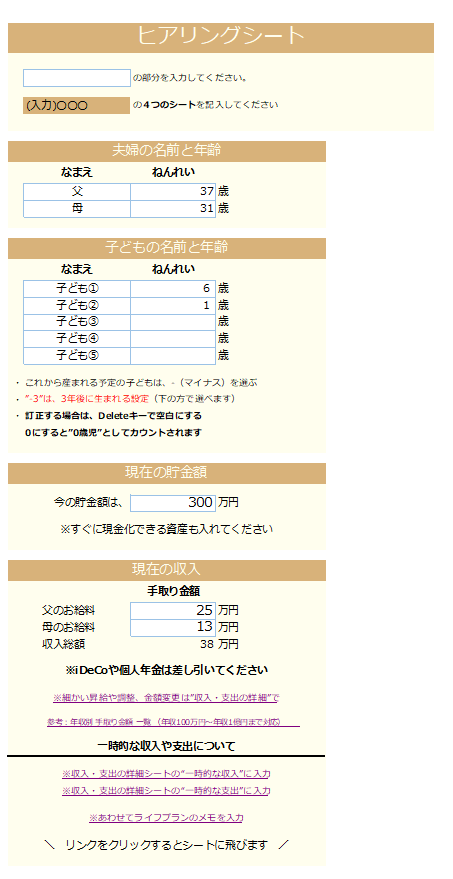
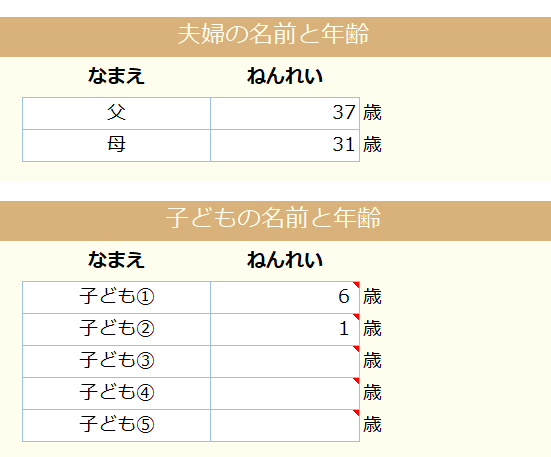
お給料は、手取りの金額を入力してください。
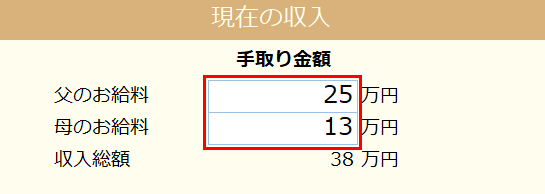
シート2【生活費の倍率】では、生活費の倍率を入力します。
![]() とよくま
とよくま
120%に設定すると、今の生活費より20%増える計算になります!
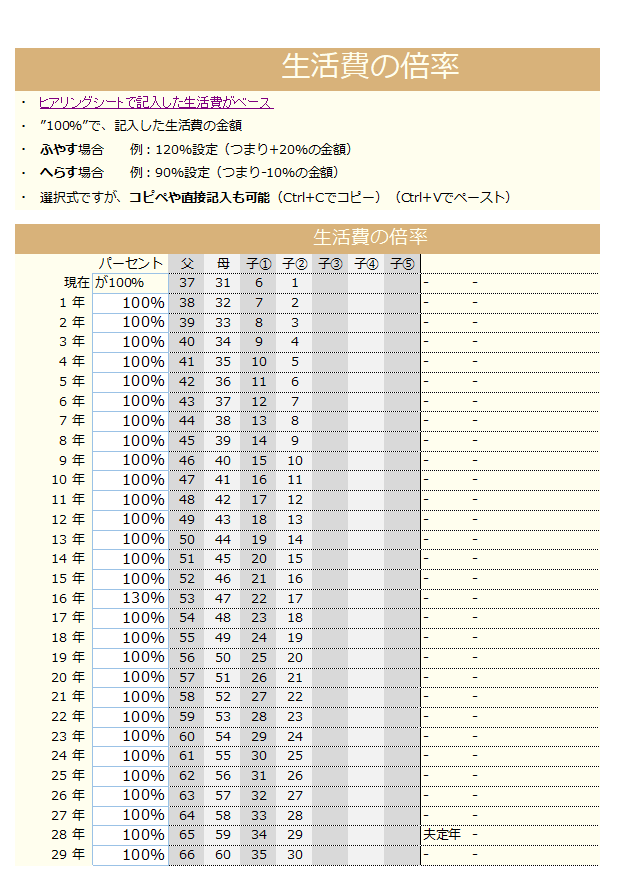
シート3【住宅ローン】では、住宅ローンの情報を入力します。
住宅ローンの金利は、借りる予定の金融機関のWEBサイトを参考にしてください。
決まっていなければ、参考のリンク先の金利を入力してください。
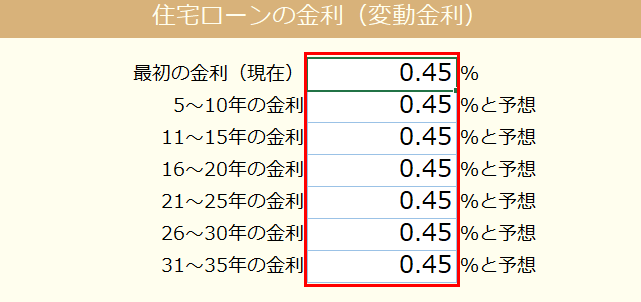
金利は毎月変わるので、細かくチェックしてください!
![]() ナツ
ナツ
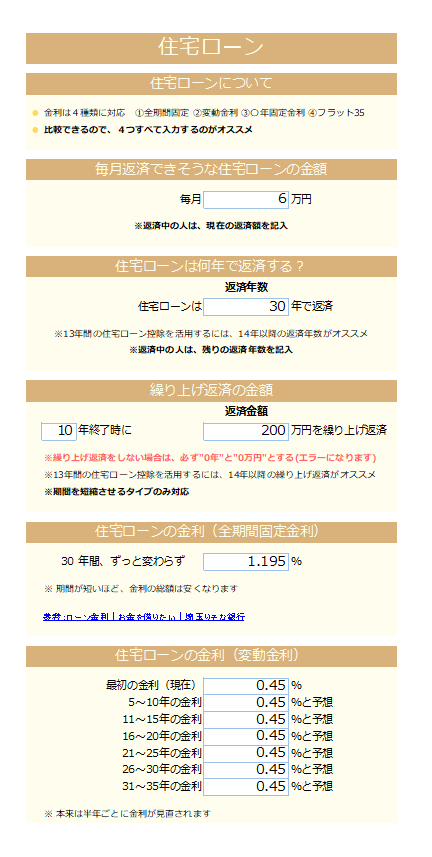
シート4【収入・支出の詳細】は、細かい調整用です。
![]() とよくま
とよくま
お給料を細かく変えたい場合など、手入力してください!
単位は、「万円」です。
![]() とよくま
とよくま
つまり100と入力すると、100万円です!
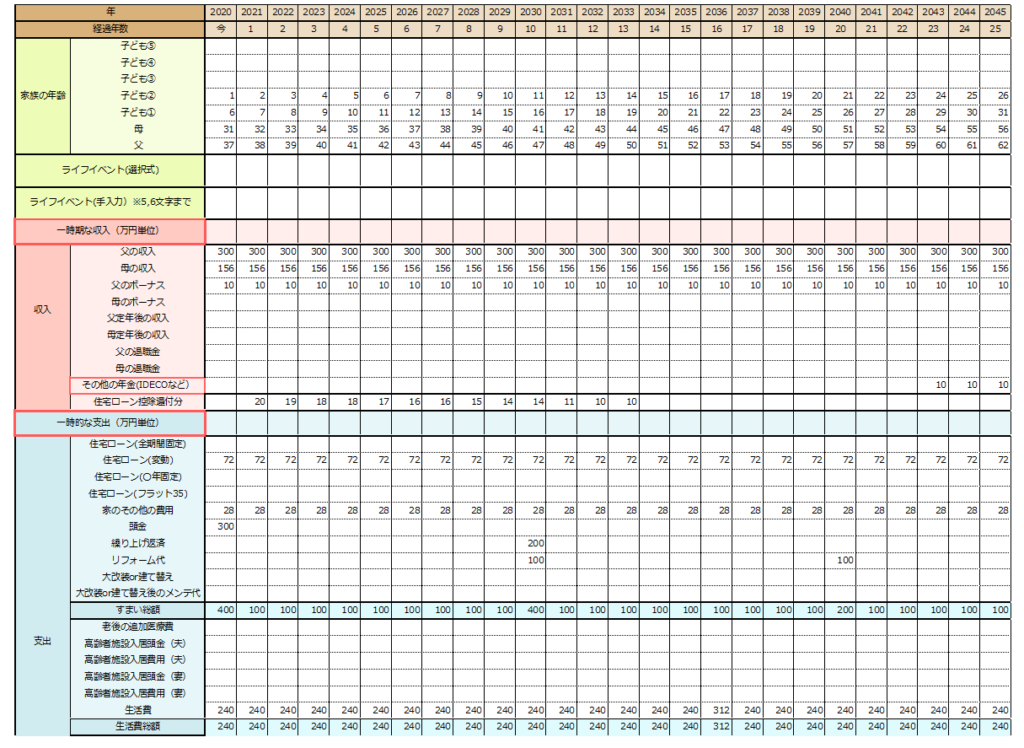
注意
100年のおさいふでは、あえて昇給に対応しておりません。昇給が設定できないと使いにくいよ…… どうして採用しなかったの?
![]() ナツ
ナツ
![]() とよくま
とよくま
職業にもよりますが、「計画通り確実に昇給する」保証がないからです。
ライフプランシミュレーションでは、転職や社会情勢が変わっても確実に稼げそうな金額を入力してください。
なるほど! 安定したマネープラン=手堅く ですね!
![]() ナツ
ナツ
一時的な収入や支出も、手入力してください。
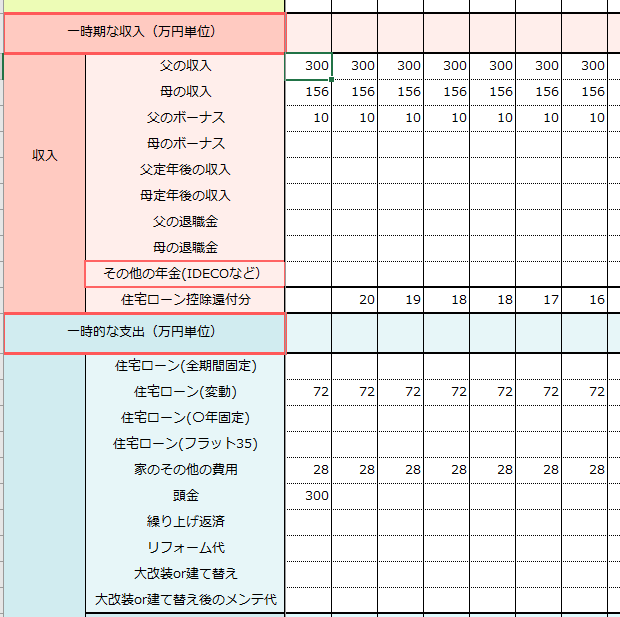
また、ライフプランの項目は1段目が選択タイプで、2段目は直接入力タイプです。
![]() とよくま
とよくま
最後に、手入力を想定している内容を書いておきますね!
- 住宅ローンの控除の微調整
- 一時的な収入(相続や贈与、保険や定期預金の満期など)
- 一時的な支出(海外旅行、大型家電の購入など)
- ライフプランの入力
- 給料の昇給
- 教育費(四年制以外の学校など)
- その他、すべての項目が微調整可能
注意
直接手入力すると数式が消されてしまうので、他3つのシートで入力した内容は反映されなくなります。![]() とよくま
とよくま
一度数式を消してしまうと元には戻らないので、注意してください!
つまり、最初の3つのシートは4つ目のシートの入力補助の役割なんですね!
![]() ナツ
ナツ
もし数式を消してしまった場合は、100年のおさいふを再ダウンロードしていただき、もう一度数字を入力してください。
![]() とよくま
とよくま
診断・分析結果は、下のタブを切り替えでご確認ください!




